

Spotify Music Converter
![]() Accueil > Tutoriels > Tips de Spotify > 10 solutions efficaces pour la recherche Spotify qui ne marche pas !
Accueil > Tutoriels > Tips de Spotify > 10 solutions efficaces pour la recherche Spotify qui ne marche pas !
Nous trouvons souvent des utilisateurs de Spotify dans le forum Spotify ou dans certains forums musicaux qui posent des questions sur la fonction de recherche Spotify qui ne fonctionne pas. C'est sans aucun doute un coup fatal pour les mélomanes sérieux qui ont besoin d'écouter de la musique au quotidien. Mais l'échec de la recherche Spotify peut être dû à de nombreuses raisons. Par conséquent, nous avons compilé 10 solutions efficaces dans cet article pour vous aider à remettre en service votre fonction de recherche Spotify. Laissez-vous à nouveau profiter de services de musique en streaming faciles.
Solution 1. Vérification de la connexion Internet
Solution 2. Connexion et Déconnexion au compte Spotify
Solution 3. Mettre à jour l'application Spotify
Solution 4. Vider le cache Spotify
Solution 5. Désactiver le mode hors connexion de Spotify
Solution 6. Désinstaller et réinstaller l'application Spotify
Solution 7. Vérifier si le serveur Spotify est en panne
Solution 8. Désactiver le VPN
Solution 9. Utiliser le lecteur Web Spotify
Solution 10. Contacter l'assistance Spotify
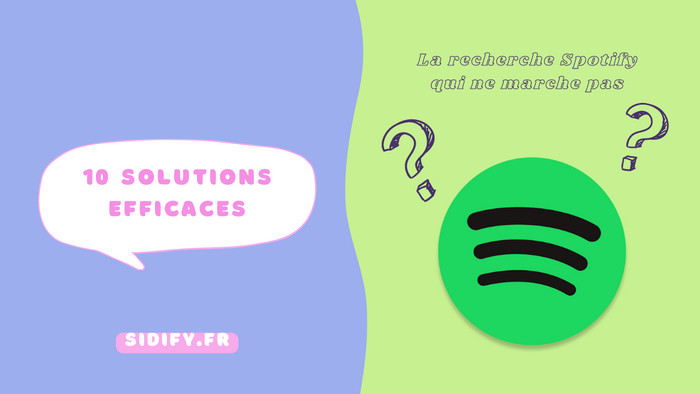
Un moyen simple que vous pouvez essayer dans un premier temps est de vérifier votre connexion Internet. Si la connexion Internet de votre appareil est faible ou instable, cela peut entraîner un dysfonctionnement de Spotify. Ainsi, la première chose que vous devez vérifier lorsque vous cherchez à résoudre le problème est votre connectivité Internet. Vous pouvez suivre quelques étapes pour dépanner votre connexion Internet, notamment la réinitialisation de votre routeur ou de votre modem et le passage à un autre réseau Wi-Fi. Cela devrait aider à résoudre tout problème technique de votre côté. Une fois que vous vous êtes assuré que votre connexion Internet est solide, vous pouvez vérifier si le problème est résolu avec une recherche Spotify.
Une solution possible au problème de non-fonctionnement de la recherche Spotify consiste simplement à déconnecter votre compte, puis à vous reconnecter. Cela fonctionne pour de nombreux utilisateurs rencontrant des problèmes courants avec Spotify. Cette simple étape de dépannage peut vous aider à actualiser votre compte et à permettre une meilleure connexion aux serveurs de la plateforme, résolvant ainsi tous les problèmes de recherche que vous pourriez rencontrer.
Spotify met continuellement à jour son application pour améliorer l'expérience utilisateur et la dernière version corrige plusieurs bogues. Avec la mise à jour, les utilisateurs peuvent s'attendre à une expérience de recherche sans tracas sur l'application. En mettant à niveau votre application Spotify vers la dernière version, vous pouvez éviter les inconvénients d'une recherche interminable sans résultats et profiter d'un streaming musical fluide.
Pour mettre à jour l'application Spotify vers la dernière version, vous pouvez directement accéder au site officiel sur votre Windows ou macOS. Si vous utilisez un téléphone, accédez simplement à l'application iPhone App Store ou à l'application Google Play Store. Vérifiez si Spotify est dans la liste de mise à jour, cliquez sur le bouton « Mettre à jour » à côté de Spotify pour le mettre à jour vers la dernière version.
Le cache stocke les fichiers temporaires qui s'accumulent au fil du temps. Si ces fichiers sont corrompus ou obsolètes, les performances de Spotify peuvent être affectées. Vider le cache peut également contribuer à améliorer les performances globales de l'application et à corriger d'autres problèmes. Il s'agit d'un processus simple mais efficace qui vous permet de résoudre tout problème susceptible d'interrompre le bon fonctionnement de votre application.
Pour vider les caches sur Spotify, ouvrez l'application, cliquez sur l'icône d'engrenage « Paramètres », faites défiler vers le bas pour sélectionner « Stockage », puis cliquez sur l'option « Effacer le cache ». Après avoir vidé le cache, l'application devrait fonctionner correctement et les résultats de la recherche devraient s'afficher instantanément, vous permettant de profiter d'une expérience de streaming ininterrompue.
Le mode hors connexion vous permet d'écouter de la musique téléchargée sans connexion Internet, mais il peut parfois interférer avec des fonctionnalités telles que la recherche de l'application. En désactivant ce mode, l'application sera obligée de s'actualiser et de se reconnecter à Internet, résolvant potentiellement tout problème lié à la fonctionnalité de recherche.
Pour le désactiver, ouvrez l'application Spotify et accédez aux paramètres. À partir de là, désactivez l'option « Mode hors connexion ». Vous pouvez désormais rechercher des chansons et des artistes.
Plutôt que de passer du temps à résoudre le problème, une solution simple pourrait consister à désinstaller et réinstaller l'application Spotify sur l'appareil. Cela peut sembler une mesure drastique, mais elle résout généralement tous les problèmes sous-jacents de l'application qui pourraient l'empêcher de fonctionner correctement. Cette méthode résout généralement tous les problèmes liés à l'application et peut facilement résoudre de nombreux problèmes courants.
Si vous avez essayé les méthodes précédentes, mais que vous ne parvenez toujours pas à résoudre et à localiser la cause, veuillez vérifier si le serveur Spotify est en panne et provoque un dysfonctionnement. Si tel est le cas, cela peut entraîner des problèmes avec des fonctionnalités telles que la recherche, la lecture ou la synchronisation de l'application. Vous pouvez suivre SpotifyCares sur Twitter pour tout problème ou panne connu. S'il est disponible, Spotify fournira généralement une mise à jour sur le moment où le problème devrait être résolu. Les pannes de serveur Spotify ne durent généralement pas longtemps, il peut donc être nécessaire d'attendre que les serveurs soient restaurés avant de reprendre l'utilisation de l'application.
Les VPN sont utiles pour protéger votre confidentialité en ligne, mais ils peuvent également interférer avec certaines applications, dont Spotify. La désactivation temporaire du VPN peut souvent résoudre les problèmes de non-fonctionnement de la recherche Spotify.
Pour ce faire, déconnectez-vous simplement du VPN et réessayez de rechercher sur Spotify. Si cela résout le problème, il peut être utile d'envisager d'autres méthodes pour protéger votre vie privée lorsque vous utilisez Spotify, par exemple en utilisant uniquement des réseaux de confiance ou en utilisant un proxy.
En accédant à Spotify via un navigateur Web, vous pouvez contourner les problèmes de recherche que vous pourriez rencontrer sur les applications mobiles ou de bureau. Les lecteurs Web donnent accès à la même bibliothèque musicale que les applications traditionnelles et leurs capacités de recherche sont généralement plus fiables. Le lecteur Web Spotify est accessible via n'importe quel navigateur Web et ne nécessite aucun téléchargement ni installation. De plus, le lecteur Web Spotify vous permet d'écouter vos chansons préférées sans interrompre votre travail ou votre activité de navigateur.
Si aucune de ces méthodes ne fonctionne, il est recommandé de contacter l'équipe d'assistance dédiée de Spotify pour obtenir de l'aide. Spotify propose plusieurs façons de contacter son équipe d'assistance, notamment par e-mail, sur les réseaux sociaux et par chat en direct. L'équipe d'assistance est à votre disposition pour fournir des conseils d'experts sur la façon de résoudre définitivement le problème.
Articles connexes : Les Solutions aux Problèmes Courants avec Deezer !

L'article répertorie les questions les plus fréquemment posées sur Deezer et vous présente les solutions correspondantes.
En savoir plus >>En plus de rencontrer le problème de recherche Spotify qui ne marche pas, vous pouvez également rencontrer d'autres problèmes Spotify. Cependant, le temps nécessaire pour résoudre ces problèmes est inconnu. Cependant, ces problèmes peuvent être réduits ou éliminés si vous téléchargez à l'avance votre musique préférée sur votre ordinateur.
Sidify Spotify Music Converter vous permet de télécharger et de convertir de la musique Spotify au format MP3 et d'enregistrer le contenu téléchargé sur le stockage local de votre ordinateur. Cela facilite le transfert de votre musique vers d'autres appareils ou la copie de votre musique. De plus, l'enregistrement des playlists Spotify sur le stockage local de votre ordinateur évite les problèmes de mise en mémoire tampon et de décalage, offrant ainsi une expérience d'écoute musicale fluide. Avec Sidify Spotify Music Converter, vous pouvez éviter les problèmes liés au streaming de musique en ligne et profiter de votre musique préférée hors connexion à votre convenance.
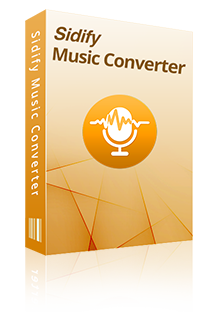
Spotify Music Converter
L'interface utilisateur de Sidify peut être modifiée en raison de la mise à jour. Consultez le dernier tutoriel du logiciel >>
En fonction de certaines circonstances spécifiques, il peut y avoir d'autres solutions à ce problème. Toutes les solutions et conseils supplémentaires abordés dans cet article se sont avérés très utiles pour résoudre les problèmes de recherche Spotify.
Si vous souhaitez profiter librement de la musique Spotify sans rencontrer de tels problèmes, nous vous recommandons fortement de télécharger et de sauvegarder vos playlists Spotify sur votre ordinateur avant d'apporter des modifications majeures. Sidify Spotify Music Converter est un outil fiable pour télécharger vos chansons Spotify et les garder en sécurité dans toutes les situations !
Remarque : La version d'essai gratuit de Spotify Music Converter ne vous permet que de convertir 1 minute pour chaque fichier audio, vous pouvez déverrouiller cette limitation en achetant la version complète.
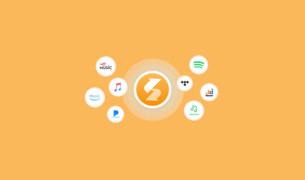
Sidify All-In-One peut enregistrer de la musique, des albums, des playlists, des podcasts, des livres audio de tous les services de musique en streaming populaires (Spotify, Deezer, Apple Music, Amazon Music, Tidal, YouTube Music, etc.) et les enregistrer en tant que fichiers audio locaux sur votre appareil !
En savoir plus >>